前言
登录完成之后,应该自动跳转到主页面,接下来我们搭建主界面。
一、代码
1. 主界面代码
<script setup>
import {
Management,
Promotion,
UserFilled,
User,
Crop,
EditPen,
SwitchButton,
CaretBottom
} from '@element-plus/icons-vue'
import avatar from '@/assets/default.png'
import '@/assets/style.DmEXmmR7.css'
</script>
<template>
<el-container class="layout-container">
<!-- 左侧菜单 -->
<el-aside width="200px">
<div class="el-aside__logo"></div>
<el-menu active-text-color="#ffd04b" background-color="#232323" text-color="#fff"
router>
<el-menu-item >
<el-icon>
<Management />
</el-icon>
<span>文章分类</span>
</el-menu-item>
<el-menu-item >
<el-icon>
<Promotion />
</el-icon>
<span>文章管理</span>
</el-menu-item>
<el-sub-menu >
<template #title>
<el-icon>
<UserFilled />
</el-icon>
<span>个人中心</span>
</template>
<el-menu-item >
<el-icon>
<User />
</el-icon>
<span>基本资料</span>
</el-menu-item>
<el-menu-item >
<el-icon>
<Crop />
</el-icon>
<span>更换头像</span>
</el-menu-item>
<el-menu-item >
<el-icon>
<EditPen />
</el-icon>
<span>重置密码</span>
</el-menu-item>
</el-sub-menu>
</el-menu>
</el-aside>
<!-- 右侧主区域 -->
<el-container>
<!-- 头部区域 -->
<el-header class="tagline">
<div data-v-6b0c93fd=""><span class="accent" data-v-6b0c93fd="">渐进式</span> | <strong>JavaScript 框架</strong></div>
<el-dropdown placement="bottom-end">
<span class="el-dropdown__box">
<el-avatar :src="avatar" />
<el-icon>
<CaretBottom />
</el-icon>
</span>
<template #dropdown>
<el-dropdown-menu>
<el-dropdown-item command="profile" :icon="User">基本资料</el-dropdown-item>
<el-dropdown-item command="avatar" :icon="Crop">更换头像</el-dropdown-item>
<el-dropdown-item command="password" :icon="EditPen">重置密码</el-dropdown-item>
<el-dropdown-item command="logout" :icon="SwitchButton">退出登录</el-dropdown-item>
</el-dropdown-menu>
</template>
</el-dropdown>
</el-header>
<!-- 中间区域 -->
<el-main>
<div style="width: 1290px; height: 570px;border: 1px solid red;">
内容展示区
</div>
</el-main>
<!-- 底部区域 -->
<el-footer>大事件 ©2024 Created by zhangjg</el-footer>
</el-container>
</el-container>
</template>
<style lang="scss" scoped>
.layout-container {
height: 100vh;
.el-aside {
background-color: #232323;
&__logo {
height: 120px;
background: url('@/assets/logo.png') no-repeat center / 120px auto;
}
.el-menu {
border-right: none;
}
}
.el-header {
background-color: #fff;
display: flex;
align-items: center;
justify-content: space-between;
.el-dropdown__box {
display: flex;
align-items: center;
.el-icon {
color: #999;
margin-left: 10px;
}
&:active,
&:focus {
outline: none;
}
}
}
.el-footer {
display: flex;
align-items: center;
justify-content: center;
font-size: 14px;
color: #666;
}
}
</style>
2. App.vue
<script setup>
import LoginVue from './views/Login.vue'
import Layout from './views/Layout.vue'
</script>
<template>
<!-- <LoginVue/> -->
<Layout/>
</template>
<style scoped>
h1{
color:red;
}
</style>
二、展示
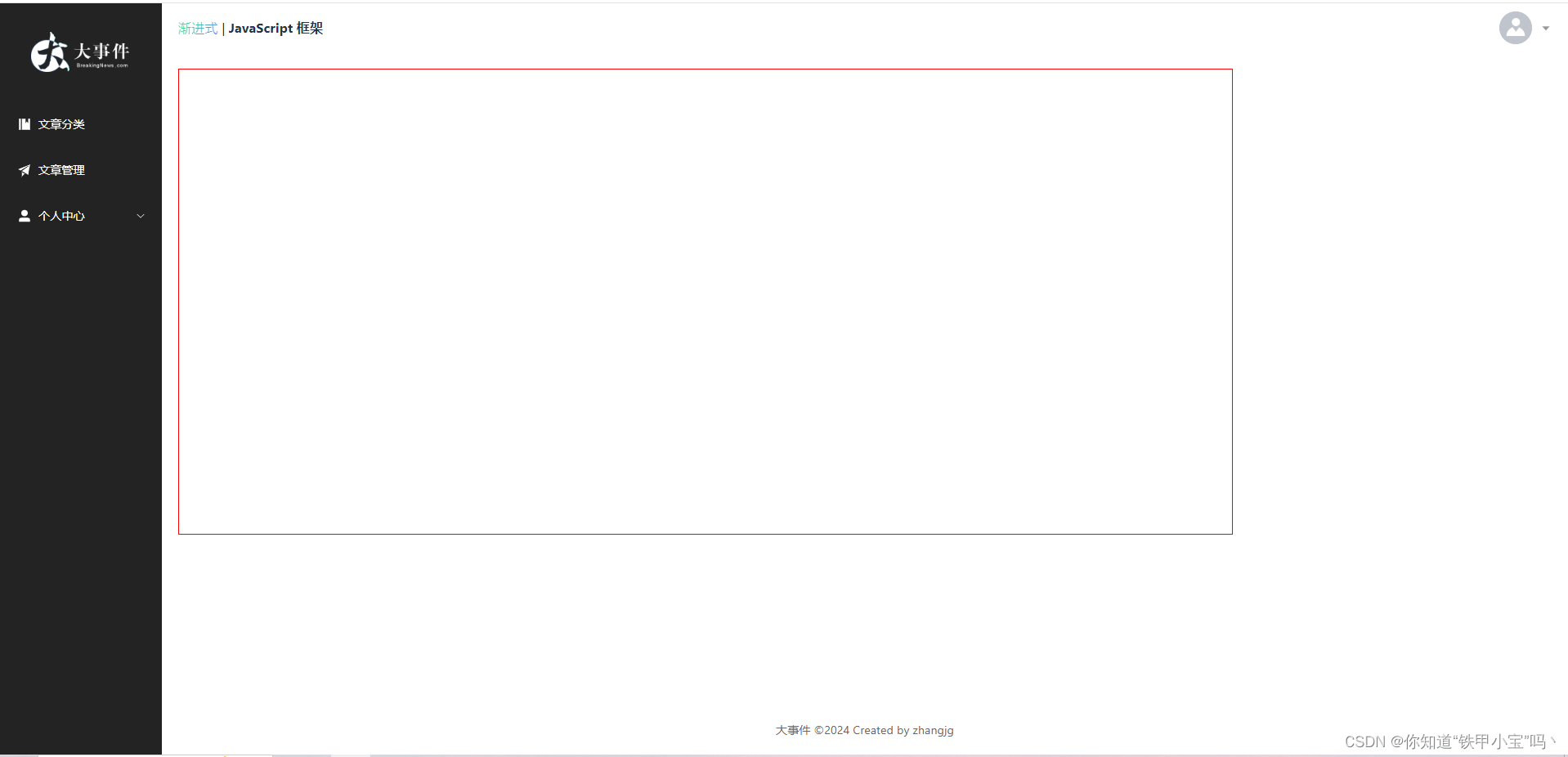
总结
不知道大家有没有注意到一个问题,我们想展示主页面,需要把登录页面注释掉,那有没有一种技术能动态选择和切换呢?答案就是Vue Router(Vue.js 的官方路由)。























 2571
2571











 被折叠的 条评论
为什么被折叠?
被折叠的 条评论
为什么被折叠?








